cad如何快速标注坐标点
- coldplay.xixi原创
- 2020-10-19 11:22:5566624浏览
cad快速标注坐标点的方法:首先下载坐标标注插件;然后依次点击【工具-加载应用程序】,并选择下载好的插件;接着在弹出对话框选择【确定】;最后点击桩号中两轴线的交点,再引出到空白处确定即可。

cad快速标注坐标点的方法:
1、首先在百度上下载坐标标注插件,因为小编是以前下好的,之前也在网上下载了几个,才找到正确的插件,大家可以自己在网上进行下载,下载好后,解压,存放自己易找到的地方
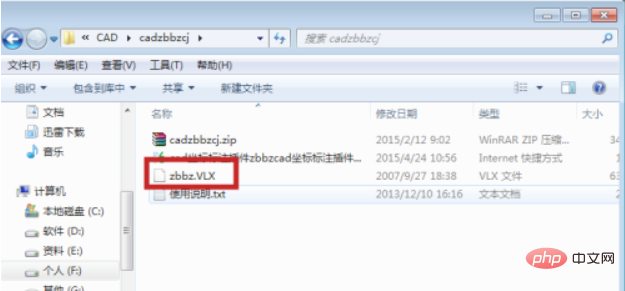
2、然后我们就可以打开cad图纸进行标注了,如图所示,我们进行这四个桩的坐标的标注
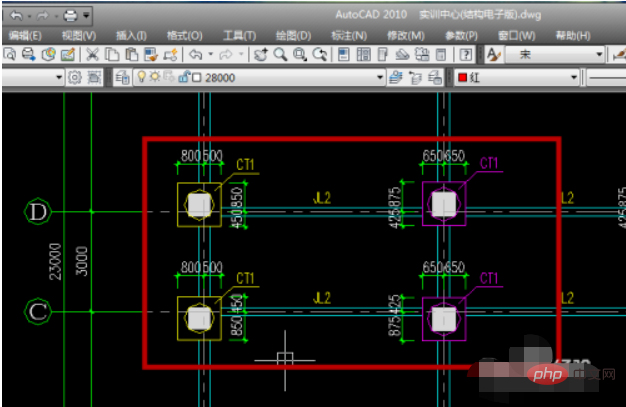
3、点击绘图栏中的“工具”---“加载应用程序”
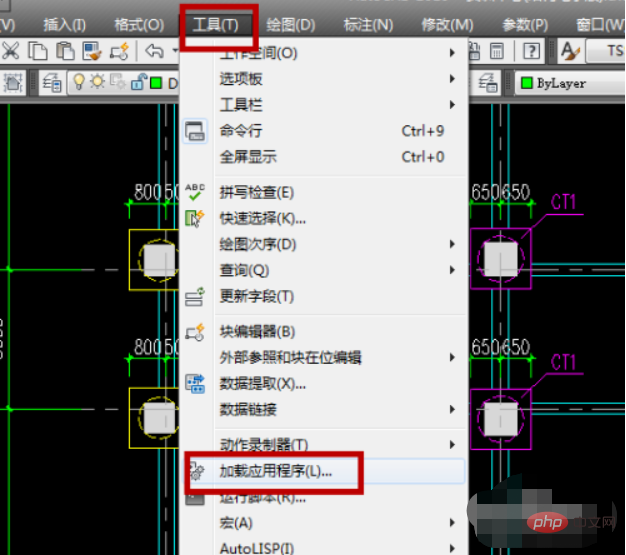
4、或者在命令栏输入“ap”然后按"Enter“键
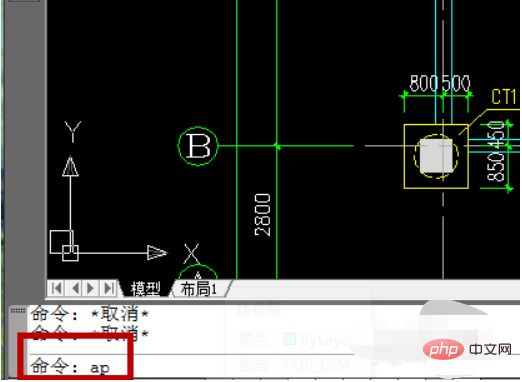
5、在弹出的”加载应用程序“对话框中找到我们放置我们第一步下载好的”zbbz“
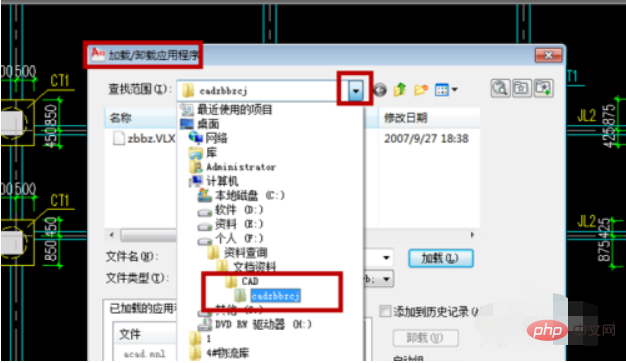
6、在”名称“栏选中”zbbz”,然后点击中间的“加载”,底下命令栏提示“加载成功”,然后我们点击”加载应用程序“对话框中的”关闭“
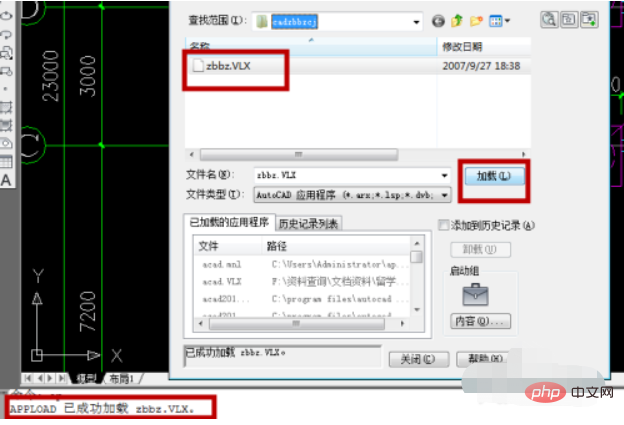
7、接下来我们就可以进行标注了,在命令栏输入”zbbz“,然后按"Enter“键
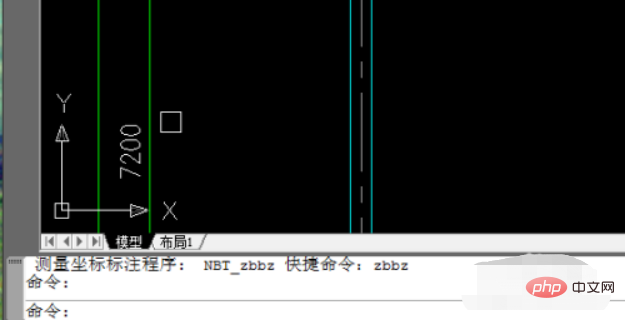
8、在弹出的”坐标标注“设置对话框核对好它的属性,然后点击”确定
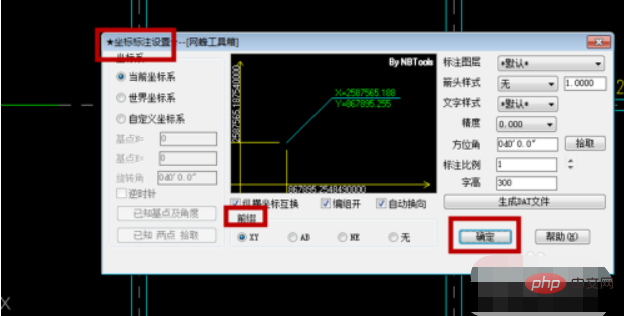
9、然后点击桩号中两轴线的交点,再引出到空白处确定,即点击两下,就对其桩的坐标标注完成
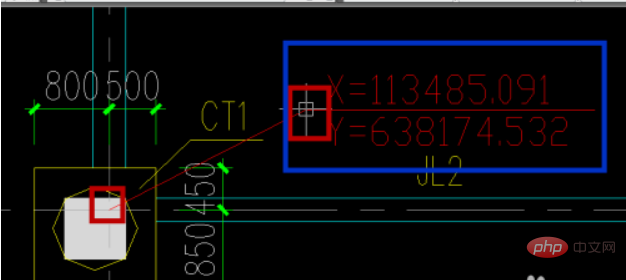
10、接下来不用再次点击加载,可以直接连续标注其他的坐标标注
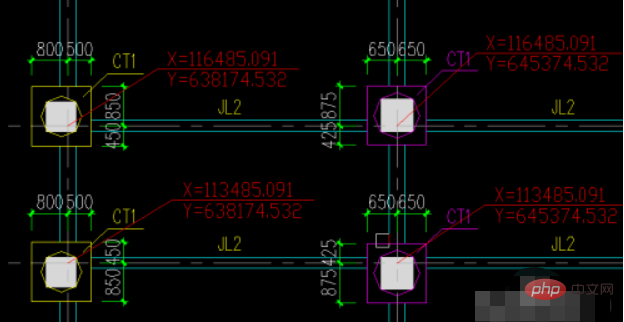
想了解其他编程学习,敬请关注php培训栏目!
以上是cad如何快速标注坐标点的详细内容。更多信息请关注PHP中文网其他相关文章!
声明:
本文内容由网友自发贡献,版权归原作者所有,本站不承担相应法律责任。如您发现有涉嫌抄袭侵权的内容,请联系admin@php.cn
上一篇:回收站清空的文件怎么恢复下一篇:黑金电池是什么电池

